 Accueil
>
Créateur PDF
> Comment créer une signature unique
Accueil
>
Créateur PDF
> Comment créer une signature unique
Les documents PDF sont une composante essentielle de nos activités quotidiennes telles que la lecture d'un livre électronique, le traitement des factures de services publics, le partage d'informations cruciales, entre autres. L'une des activités pour lesquelles les gens utilisent les PDF est la création de leur signature unique. Cet article expliquera comment créer une signature unique en utilisant PDFelement - le meilleur créateur de signature unique PDF disponible sur le marché.
 100% sécurité garantie
100% sécurité garantie  100% sécurité garantie
100% sécurité garantie  100% sécurité garantie
100% sécurité garantie  100% sécurité garantie
100% sécurité garantie PDFelement, conçu par Wondershare, comme unique générateur de signature, offre de nombreuses options pour créer, modifier et annoter un fichier PDF. Il permet également aux utilisateurs d'effectuer des opérations telles que l'ouverture, l'organisation, la protection, le partage, parmi bien d'autres.

Vous trouverez ci-dessous un certain nombre d'avantages que PDFelement peut vous offrir:
- Création de formulaires facilement remplissables: Ce logiciel dispose d'une technologie de reconnaissance de formulaires de premier ordre qui est automatisée. Il aide les entreprises à accroître leur productivité et à améliorer leurs processus en utilisant des formulaires PDF spectaculaires. L'un des principaux avantages de cette fonctionnalité est qu'elle permet de gagner du temps et de réduire au minimum toute la paperasse.
- Édition de texte: Ce logiciel offre des fonctionnalités intéressantes pour l'édition de fichiers PDF et pour préparer le contenu de la manière dont vous le souhaitez et fixer vos fichiers hors ligne pour vous assurer que vous ne perdez pas le formatage ou que vous ne causez aucun dommage à votre mise en page initiale du fichier.
- Technologie OCR: Cette technologie d'automatisation des formulaires de PDFelement vous permet de vous débarrasser de la paperasse manuelle archaïque et d'analyser vos données à partir de leurs documents PDF dans leur forme initiale à l'aide de la fonction ROC avancée de l'application.
- Système de sécurité avancé: PDFelement est l'un des systèmes les plus sûrs pour la gestion des fichiers. Il vous permet de stocker et de partager du contenu sans vous soucier des accès non désirés. Cela signifie qu'il est utile pour créer et gérer vos signatures numériques à l'aide de son cryptage AES (disposant de 256 bits) pour un mot de passe. Il attribue également à chaque utilisateur une autorisation unique et efface complètement le texte sensible à des fins de confidentialité.
 100% sécurité garantie
100% sécurité garantie  100% sécurité garantie
100% sécurité garantie  100% sécurité garantie
100% sécurité garantie  100% sécurité garantie
100% sécurité garantie Comment créer une signature unique
Étape 1: Ouvrir le fichier
Tout d'abord, lancez ce programme en double-cliquant sur son icône sur votre bureau pour des idées de signatures uniques. Ensuite, allez dans la section "Ouvrir un fichier" et cliquez dessus. Cela vous aidera à rechercher dans l'ordinateur le fichier auquel vous voulez ajouter une signature électronique. La prochaine étape consiste à naviguer vers l'option "Protéger" pour insérer une signature dans votre PDF.

Étape 2: Créez une signature unique
Allez à l'option "Protéger". Ensuite, cliquez sur la fonction "Signer le document" et déplacez le curseur de votre souris sur le PDF. L'étape suivante consiste à cliquer afin de dessiner la région sur laquelle vous souhaitez placer la signature numérique. Une boîte de dialogue, intitulée "Signer le document", s'affichera alors sous forme de pop-up.

Étape 3: Ajouter une signature unique au document
Si, pour la première fois en utilisant PDFelement , vous insérez une signature électronique dans votre fichier, vous devez cliquer sur "Nouvel ID". Cette opération est nécessaire pour concevoir un nouvel identifiant de signature. Dans cette section, si vous avez déjà un identifiant, passez par votre appareil afin de l'importer dans l'application. Mais, si vous n'avez pas d'ID, vous pouvez en créer un en utilisant des informations telles que votre nom, le nom de votre organisation, votre adresse électronique, etc. Lorsque vous avez créé ou importé un identifiant numérique, PDFelement revient à la section "Signer le document" à l'aide des détails de votre identifiant affichés dans la case "Nouvel identifiant". Vous devez cliquer sur le bouton "Signer". Après avoir effectué toutes les étapes mentionnées ci-dessus, vous avez réussi à ajouter des lignes de signature uniques à votre fichier PDF.
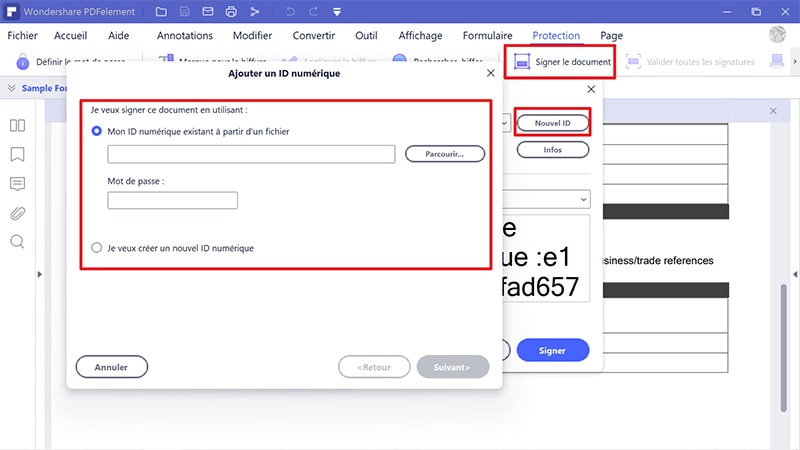
Téléchargement gratuit ou Acheter PDFelement
Téléchargement gratuit ou Acheter PDFelement
 100% sécurisé |
100% sécurisé |




Clara Durand
chief Editor